چگونه در VLC Player زیرنویس درج کنیم؟ (+ دانلود فیلم آموزش گام به گام)

VLC media player یک پخش کننده چندرسانهای است که میتواند تفریبا تمام فرمتهای صوتی و تصویری موجود را پخش کند. این برنامه توسط سیستم عاملهای ویندوز و مک و نسخه موبایل آن از سیستم عاملهای اندروید و iOS پشتیبانی میکند.
فیلم آموزشی درج زیرنویس در VLC Player
یکی از قابلتهای محبوب این نرم افزار، توانایی آن در اضافه کردن زیرنویس به فیلمها و فایلهای ویدیویی است. ما در این پست به شما یاد خواهیم داد که چگونه باید زیرنویس مناسب را پیدا کرده و سپس آن را طوری که با ویدیوی شما هماهنگ باشد، اجرا کنید.
چگونه میتوان به VLC Player زیرنویس اضافه کرد

اگر فیلم شما فاقد زیرنویس باشد شما میتوانید فایل آن را بهصورت جداگانه دانلود کرده و سپس این دو فایل را از طریق VLC Player ادغام کنید.
زیرنویسها را از کجا دانلود کنیم
زیر نویسها عموماً با فرمت فایلی srt عرضه میشوند. با وجود اینکه این روزها سایتهای بیشماری اقدام به عرضه زیرنویس میکنند ولی بهتر است آنها را از سایتهای معتبری مثل Movie Subtitles ،Subscene ،Subtitles HR ،DIV X Subtitles و Open Subtitles دانلود کنید که بانک زیرنویس بزرگتری دارند و علاوه بر این امن هستند.
بعد از دانلود زیر نویس بهتر است آن را در کنار فایل ویدیویی خود کپی کنید و در ضمن مطمئن شوید که هر دو فایل (جدا از پسوندشان) نام یکسانی دارند. اگر این طور نیست خیلی ساده نام یکی را در دیگری کپی کنید. یادتان باشد که هنگام تغییر نام پسوند فایلها را پاک نکنید که در این صورت نوع فایلها از طرف سیستمعامل شناسایی نخواهد شد.
اگر این کار را درست انجام داده باشید VLC Player بهطور خودکار زیرنویس را پیدا میکند و برای شما نمایش خواهد داد. اما اگر به هر دلیلی VLC Player، فایل زیرنویس را شناسایی نکرد شما میتوان آن را بهطور دستی اضافه کنید.
چگونه زیرنویسها را بهصورت دستی به یک ویدیو اضافه کنیم
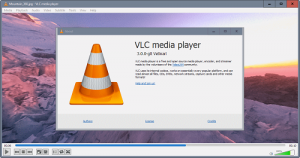
آسانترین راه برای اضافه کردن زیرنویس به ویدیو در VLC Player این است که فایل ویدیویی خود را بهوسیله VLC Player باز کنید و سپس فایل زیرنویس را روی آن بکشید و رها کنید.
اگر این راه هم جواب نداد شما میتوانید زیرنویس را از طریق منوی نرمافزار به ویدیو اضافه کنید. بعد از آن که فایل ویدیویی را بهوسیله VLC Player باز کردید، روی گزینه Add Subtiltes واقع در منوی نرمافزار کلیک کنید و فایل زیرنویس را بهطور دستی به ویدیو اضافه کنید.
تنظیم کردن زیرنویس با تصویر ویدیویی
اگر زیرنویس شما به درستی با فایل ویدیویی همگام نیست، میتوانید این را با استفاده از کلید میانبر H برای سرعت بخشیدن به زیرنویس و یا کلید میانبر G برای تأخیر زیرنویس، حل کنید.
اگر علاقهمند هستید که در مورد مطالب فوق اطلاعات بیشتری به دست آورید، به لینکهای زیر رجوع کنید:
- تنظیم زیرنویس در نرمافزار پخش چندرسانهای KMPlayer
- مقایسه نرمافزارهای KMPlayer و VLC Player
- 5 ابزار رایگان عالی برای تبدیل فرمت MP4 به MP3
- آشنایی با کلیدهای میانبر KMPlayer










داداش مرسی بابت مطالبت ولی من زیرنویس رو سوییچ میکنم یه زیرنویس خیلی درهم نشون میده از کلمات انگایسی نخته …. درصورتی که زیرنویس فراسیه
ممنوووون